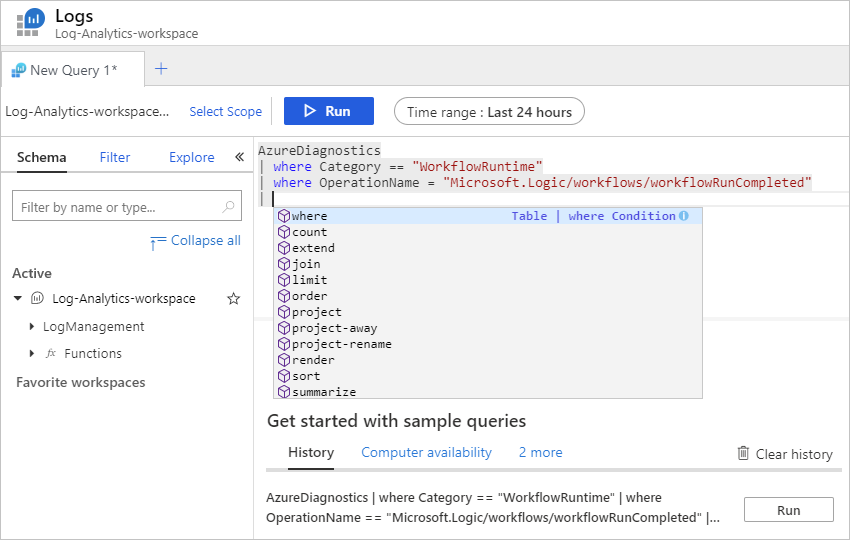Exibir e criar consultas para monitoramento e acompanhamento em logs do Azure Monitor para Aplicativos Lógicos do Azure
Aplica-se a: Aplicativos Lógicos do Azure (Consumo)
Observação
Este artigo só se aplica a aplicativos lógicos de Consumo. Para obter informações sobre como monitorar aplicativos lógicos Standard, revise Habilitar ou abrir o Application Insights após a implantação para aplicativos lógicos Standard.
Você pode exibir as consultas subjacentes que produzem os resultados de logs do Azure Monitor e criar consultas que filtram os resultados com base nos seus critérios específicos. Por exemplo, você pode encontrar mensagens baseado em um número de controle de intercâmbio específico. Essa consulta usa a linguagem de consulta do Kusto, que pode ser editada se você quiser exibir resultados diferentes. Para obter mais informações, consulte Logs do Azure Monitor.
Pré-requisitos
Uma conta e uma assinatura do Azure. Se você não tem uma assinatura, inscreva-se em uma conta gratuita do Azure.
Um espaço de trabalho do Log Analytics. Se você não tiver um espaço de trabalho do Log Analytics, saibacomo criar um espaço de trabalho do Log Analytics.
Um aplicativo lógico que é configurado com o registro em log do Azure Monitor e envia essas informações para um espaço de trabalho do Log Analytics. Saiba como configurar os logs do Azure Monitor para seu aplicativo lógico.
Se você estiver usando uma conta de integração, verifique se configurou a conta com o registro em log do Azure Monitor para enviar essas informações a um espaço de trabalho do Log Analytics. Saiba como Configurar o registro em log do Azure Monitor para sua conta de integração.
Exibir consultas por trás dos resultados
Para exibir ou editar a consulta que produz os resultados no resumo do espaço de trabalho, siga estas etapas:
Em qualquer página de resultados, na parte inferior, selecione Ver tudo.

A página Logs é aberta e mostra a consulta por trás da página de resultados anteriores.
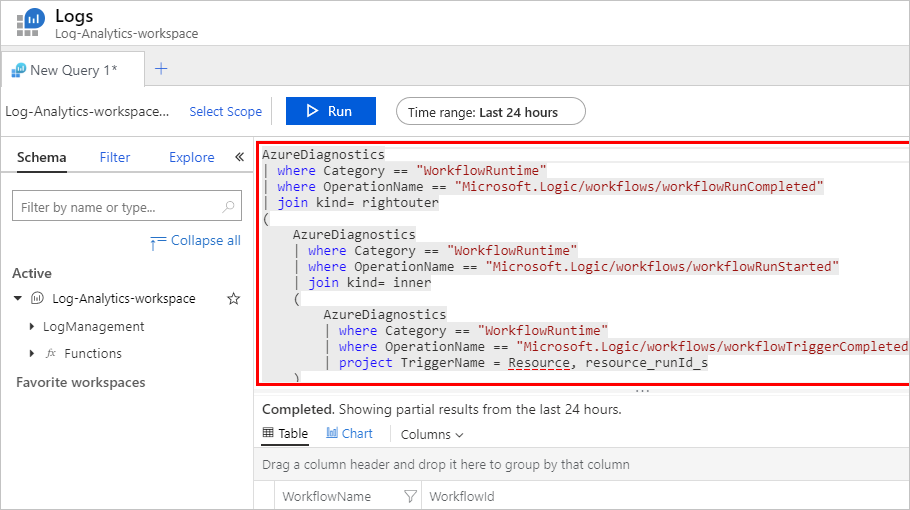
Na página Logs, você pode selecionar estas opções:
Para exibir os resultados da consulta como uma tabela, no editor de consultas, selecione Tabela.
Para alterar a consulta, atualize a cadeia de caracteres de consulta e selecione Executar para exibir os resultados na tabela.
Criar suas próprias consultas
Para localizar ou filtrar resultados com base em propriedades ou valores específicos, você pode criar sua própria consulta iniciando a partir de uma consulta vazia ou usar uma consulta existente. Para obter mais informações, veja Introdução às consultas de log no Azure Monitor.
No portal do Azure, encontre e selecione o espaço de trabalho do Log Analytics.
No menu do espaço de trabalho, em Geral, selecione Logs.
Comece com uma consulta vazia ou quaisquer consultas existentes disponíveis.
Para verificar se alguma consulta existente está disponível, na barra de ferramentas de consulta, selecione oHistórico de>consultas de exemplos, que mostra consultas de execuções de consulta anteriores ou selecione Gerenciador de consultas, que mostra consultas predefinidas.
Por exemplo, a solução de Aplicativos Lógicos B2B fornece estas consultas predefinidas:
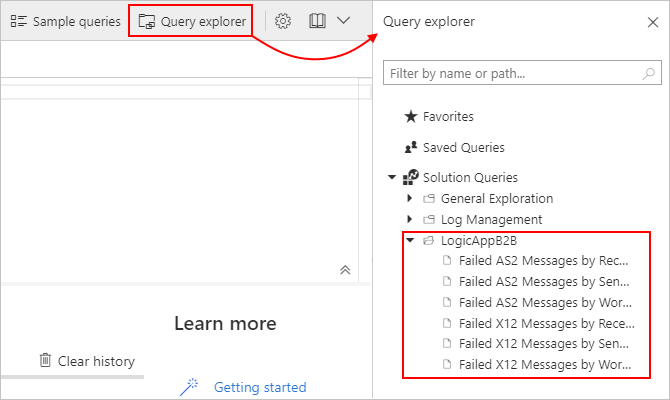
Para começar a partir de uma consulta vazia, no editor de consultas, comece a digitar a linguagem de consulta do Kusto para sua consulta.